уГЦуГнуВ░уВДWebхИ╢ф╜ЬуБлуБКуБДуБжуАБчФ╗хГПуБоц┤╗чФиуБпшжЦшжЪчЪДуБкщнЕхКЫуВТщлШуВБуАБшкншАЕуБощЦвх┐ГуВТх╝ХуБНуБдуБСуВЛщЗНшжБуБкшжБч┤ауБзуБЩуАВчЙ╣уБлуАБуВкуГкуВ╕уГКуГлуБочФ╗хГПуВТцЙЛш╗╜уБлчФЯцИРуБзуБНуВЛAIуГДуГ╝уГлуАМSeaArtуАНуБпуАБ2025х╣┤чП╛хЬиуАБхдЪуБПуБоуВпуГкуВиуВдуВ┐уГ╝уБлцФпцМБуБХуВМуБжуБДуБ╛уБЩуАВцЬмшиШф║ЛуБзуБпуАБSeaArtуБохЯ║цЬмчЪДуБкф╜┐уБДцЦ╣уВДц│ицДПчВ╣уАБуГЧуГнуГ│уГЧуГИуБоуВ│уГДуБлуБдуБДуБжшй│уБЧуБПшзгшкмуБЧуБ╛уБЩуАВ
SeaArtуБиуБпя╝Я
SeaArtя╝ИуВ╖уГ╝уВвуГ╝уГИя╝ЙуБпуАБуГЖуВнуВ╣уГИуБЛуВЙчФ╗хГПуВТчФЯцИРуБЩуВЛAIуГДуГ╝уГлуБзуАБуГЦуГйуВжуВ╢ф╕КуБзч░бхНШуБлхИйчФиуБзуБНуБ╛уБЩуАВчЙ╣хИеуБкуВ╜уГХуГИуВжуВзуВвуБоуВдуГ│уВ╣уГИуГ╝уГлуВДщлШцАзшГ╜уБкPCуБпф╕НшжБуБзуАБшк░уБзуВВцЙЛш╗╜уБлщлШхУБш│куБкчФ╗хГПуВТф╜ЬцИРуБзуБНуБ╛уБЩтЖУтЖУтЖУ
🔗 SeaArt
ф╕╗уБкчЙ╣х╛┤я╝Ъ
хдЪцзШуБкуВ╣уВ┐уВдуГлуБлхп╛х┐Ья╝Ъ
уГкуВвуГлуАБуВвуГЛуГбщвиуАБцК╜ш▒бчФ╗уБкуБйуАБуБХуБ╛уБЦуБ╛уБкуВ╣уВ┐уВдуГлуБочФ╗хГПуВТчФЯцИРхПпшГ╜уАВ
чДбцЦЩуБзхИйчФихПпшГ╜я╝Ъ
хЯ║цЬмчЪДуБкцйЯшГ╜уБпчДбцЦЩуБзцПРф╛ЫуБХуВМуБжуБКуВКуАБцЧеуАЕуБоуВпуГкуВиуВдуГЖуВгуГЦц┤╗хЛХуБлц┤╗чФиуБзуБНуБ╛уБЩуАВ
уВ╣уГЮуГ╝уГИуГХуВйуГ│хп╛х┐Ья╝Ъ
уВ╣уГЮуГЫуБЛуВЙуВВуВвуВпуВ╗уВ╣хПпшГ╜уБзуБЩуБМуАБцУНф╜ЬцАзуВДшбичд║уБохоЙхоЪцАзуВТшАГцЕоуБЩуВЛуБиPCуБзуБохИйчФиуБМцОихеиуБХуВМуБ╛уБЩуАВ
SeaArtя╝ИуВ╖уГ╝уВвуГ╝уГИя╝ЙуБпуАБуГЦуГнуВ░уВДSNSцКХчи┐уАБуГЧуГмуВ╝уГ│ш│ЗцЦЩуБкуБйуАБуБХуБ╛уБЦуБ╛уБкчФищАФуБзуВкуГкуВ╕уГКуГлуБоуГУуВ╕уГеуВвуГлуВ│уГ│уГЖуГ│уГДуВТф╜ЬцИРуБЩуВЛуБоуБлх╜╣члЛуБбуБ╛уБЩуАВ
SeaArtуВТхИйчФиуБЩуВЛщЪЫуБоц│ицДПчВ╣
SeaArtя╝ИуВ╖уГ╝уВвуГ╝уГИя╝ЙуВТчДбцЦЩуБзхИйчФиуБЩуВЛщЪЫуБлуБпуАБф╗еф╕ЛуБочВ╣уБлц│ицДПуБМх┐ЕшжБуБзуБЩуАВ
чФЯцИРхЫЮцХ░уБохИ╢щЩРя╝Ъ
чДбцЦЩуГЧуГйуГ│уБзуБпуАБ1цЧеуБлчФЯцИРуБзуБНуВЛчФ╗хГПуБоцЮЪцХ░уБлхИ╢щЩРуБМуБВуВКуБ╛уБЩуАВ
цЬЙцЦЩуГЧуГйуГ│уБ╕уБошкШх░Оя╝Ъ
цУНф╜Ьф╕нуБлцЬЙцЦЩуГЧуГйуГ│уБ╕уБоцбИхЖЕуБМшбичд║уБХуВМуВЛуБУуБиуБМуБВуВКуБ╛уБЩуБМуАБх┐ЕшжБуБМуБкуБСуВМуБ░чДбшжЦуБЧуБжхХПщбМуБВуВКуБ╛уБЫуВУуАВ
чФЯцИРчФ╗хГПуБохЕмщЦЛя╝Ъ
чДбцЦЩуГЧуГйуГ│уБзчФЯцИРуБЧуБЯчФ╗хГПуБпуАБSeaArtуБоуВ│уГЯуГеуГЛуГЖуВгф╕КуБзхЕмщЦЛуБХуВМуВЛха┤хРИуБМуБВуВКуБ╛уБЩуАВхАЛф║║цГЕха▒уВДуГЧуГйуВдуГРуВ╖уГ╝уБлщЦвуВПуВЛхЖЕхо╣уБпхРлуВБуБкуБДуВИуБЖц│ицДПуБЧуБ╛уБЧуВЗуБЖуАВ
уБ╛уБЯуАБуВ╣уГЮуГ╝уГИуГХуВйуГ│уБзуВВхИйчФихПпшГ╜уБзуБЩуБМуАБцУНф╜ЬцАзуВДшбичд║уБохоЙхоЪцАзуВТшАГцЕоуБЩуВЛуБиуАБPCуБзуБохИйчФиуВТуБКуБЩуБЩуВБуБЧуБ╛уБЩуАВ
SeaArtуБохЯ║цЬмчЪДуБкф╜┐уБДцЦ╣
SeaArtя╝ИуВ╖уГ╝уВвуГ╝уГИя╝ЙуБзчФ╗хГПуВТчФЯцИРуБЩуВЛхЯ║цЬмчЪДуБкцЙЛщаЖуБпф╗еф╕ЛуБощАЪуВКуБзуБЩуАВя╝ИPCцУНф╜Ья╝Й
1.уВвуВлуВжуГ│уГИф╜ЬцИРуБиуГнуВ░уВдуГ│
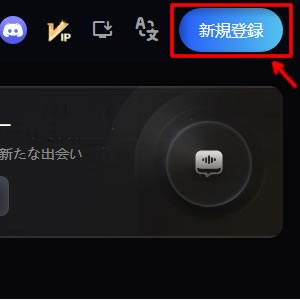
SeaArtуБохЕмх╝ПуВ╡уВдуГИя╝ИуВ╖уГ╝уВвуГ╝уГИя╝ЙTOPуГЪуГ╝уВ╕хП│ф╕КуАМцЦ░шжПчЩ╗щМ▓уАНуБ╛уВЙуВвуВлуВжуГ│уГИуВТф╜ЬцИРуБЧуАБуГнуВ░уВдуГ│уБЧуБ╛уБЩуАВ
2.чФ╗хГПхИ╢ф╜ЬщЦЛхзЛ
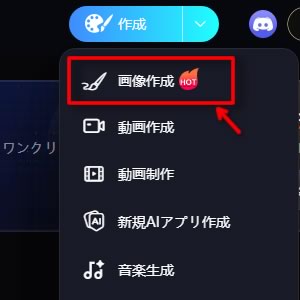
чФ╗щЭвф╕КщГиуБлуБВуВЛуАМф╜ЬцИРуАНуВТуВпуГкуГГуВпуАБуБ╛уБЯуБпуАМчФ╗хГПф╜ЬцИРуАНуВТуВпуГкуГГуВпуБЧуБжф╜ЬцИРчФ╗щЭвуБ╕уАВ
3.уГвуГЗуГлуБохдЙцЫ┤
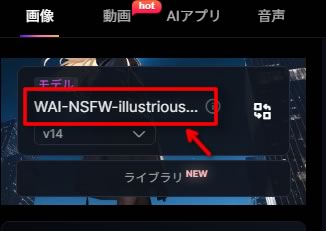
чФ╗хГПф╜ЬцИРчФ╗щЭвуАБх╖жхБ┤уБоуАМуГвуГЗуГлуАНуБоф╕ЛуБлуБВуВЛцЦЗхнЧхИЧуВТуВпуГкуГГуВпуБЧуБжуГвуГЗуГлуВТхИЗуВКцЫ┐уБИуБ╛уБЩуАВ
4.уГвуГЗуГлуБощБ╕цКЮ
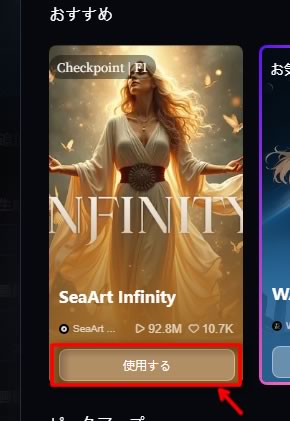
шбичд║уБХуВМуБЯуГвуГЗуГлуБоф╕нуБЛуВЙхе╜уБ┐уБоуГвуГЗуГлуВТщБ╕цКЮуБЧуБ╛уБЩуАВф╗КхЫЮуБпхоМцИРх║жуБощлШуБДуАМSeaArt InfinityуАНуВТщБ╕уБ│уБ╛уБЩуАВчФ╗хГПф╕ЛуБоуАМф╜┐чФиуБЩуВЛуАНуВТуВпуГкуГГуВпуБЧуБ╛уБЩуАВ
5.хЯ║цЬмшинхоЪуБочв║шкН
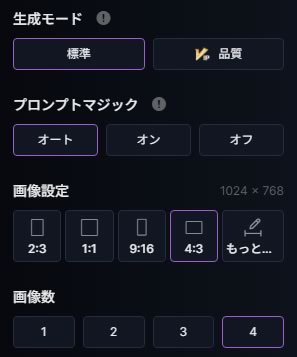
чФ╗хГПшинхоЪуБзчФ╗хГПуБоч╕жцикцпФуБлуАБчФ╗хГПцХ░уВТхе╜уБ┐уБоцХ░хнЧуБлшинхоЪуБЧуБ╛уБЩуАВ
6.уГЧуГнуГ│уГЧуГИуБохЕехКЫ

чФ╗щЭвф╕КщГиуБоуАМф╜ХуВТцГ│хГПуБЧуБЯуБДуБзуБЩуБЛя╝ЯуАНуБоцмДуБлуАБчФЯцИРуБЧуБЯуБДчФ╗хГПуБохЖЕхо╣уВТуГЖуВнуВ╣уГИуБзхЕехКЫуБЧуБжуАМхЙ╡щАауАНуВТуВпуГкуГГуВпуБЧуБ╛уБЩуАВц╢Иш▓╗цХ░уВВуГБуВзуГГуВпуБЧуБ╛уБЩуАВ
7.чФ╗хГПуБоф┐оцнг
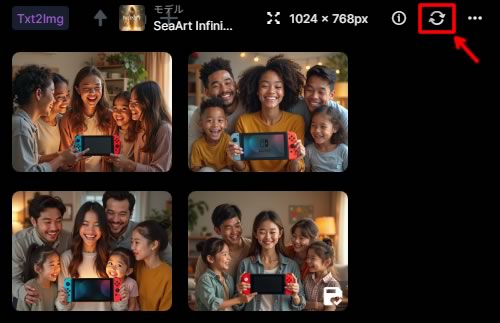
чФЯцИРуБХуВМуБЯчФ╗хГПуБлц░ЧуБлхЕеуВЛуВВуБоуБМчДбуБЛуБгуБЯха┤хРИуБпф┐оцнгуБЧуБ╛уБЩуАВц░ЧуБлхЕеуБгуБЯуБВуВМуБ░цмбуБошкмцШОуБлщгЫуВУуБзуБПуБауБХуБДуАВ
чФЯцИРуБХуВМуБЯчФ╗хГПуБоуВ╗уВпуВ╖уГзуГ│уБохП│ф╕КуБлуБВуВЛчЯвхН░2уБдуВТуВпуГкуГГуВпуБЩуВЛуБиуАБуГвуГЗуГлуВДуГЧуГнуГ│уГЧуГИчнЙуВТхЖНхИйчФиуБЧуБжф┐оцнгхЗ║цЭеуБ╛уБЩуАВ
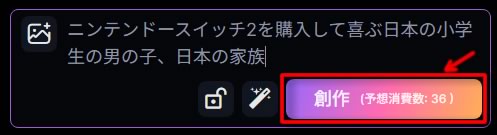
уГвуГЗуГлуВТхдЙцЫ┤уБЧуБЯуВКуГЧуГнуГ│уГЧуГИуВТф┐оцнгуБЧуБжуАМхЙ╡ф╜ЬуАНуВпуГкуГГуВпуБЧуБ╛уБЩуАВ
8.чФ╗хГПуБоф┐ЭхнШ
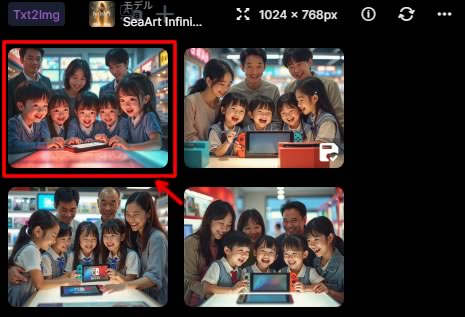
чФЯцИРуБХуВМуБЯчФ╗хГПуБЛуВЙц░ЧуБлхЕеуБгуБЯуВВуБоуВТуВпуГкуГГуВпуБЧуБжцЛбхдзшбичд║уБЧуБ╛уБЩуАВ
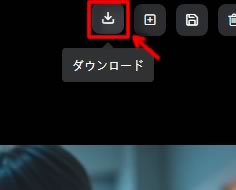
чФ╗щЭвф╕КщГиуБоуАМуГАуВжуГ│уГнуГ╝уГЙуАНуГЬуВ┐уГ│уБзф┐ЭхнШуБЧуБ╛уБЩуАВ
чФЯцИРхЫЮцХ░уБлуБпхИ╢щЩРуБМуБВуВКуАБх╖жф╕КуБощЫ╖уГЮуГ╝уВпя╝И⚡я╝ЙуБзчв║шкНуБзуБНуБ╛уБЩуАВщ╗ДшЙ▓уБощЫ╖уГЮуГ╝уВпя╝ИуВ╣уВ┐уГЯуГКя╝ЙуБпцпОцЧеуГБуГгуГ╝уВ╕уБХуВМуБ╛уБЩуБоуБзуАБшиИчФ╗чЪДуБлхИйчФиуБЧуБ╛уБЧуВЗуБЖуАВ
чРЖцГ│чЪДуБкчФ╗хГПуВТчФЯцИРуБЩуВЛуБЯуВБуБоуГЧуГнуГ│уГЧуГИуБоуВ│уГД
SeaArtя╝ИуВ╖уГ╝уВвуГ╝уГИя╝ЙуБзчРЖцГ│чЪДуБкчФ╗хГПуВТчФЯцИРуБЩуВЛуБЯуВБуБлуБпуАБуГЧуГнуГ│уГЧуГИуБох╖ехдлуБМщЗНшжБуБзуБЩуАВф╗еф╕ЛуБоуГЭуВдуГ│уГИуВТхПВшАГуБлуБЧуБжуБ┐уБжуБПуБауБХуБДуАВ
хЕ╖ф╜УчЪДуБкуВ╖уГБуГеуВиуГ╝уВ╖уГзуГ│уВТцППхЖЩуБЩуВЛя╝Ъ
уАМ20ф╗гуБоцЧецЬмф║║хе│цАзуБМхЕмхЬТуБзцДЫчКмуБищБКуВУуБзуБДуВЛуАНуБкуБйуАБшй│ч┤░уБкчК╢ц│БуВТшиШш┐░уБЩуВЛуБУуБиуБзуАБуВИуВКцДПхЫ│уБлш┐СуБДчФ╗хГПуБМчФЯцИРуБХуВМуВДуБЩуБПуБкуВКуБ╛уБЩуАВ
уВ╣уВ┐уВдуГлуВДщЫ░хЫ▓ц░ЧуВТцМЗхоЪуБЩуВЛя╝Ъ
уАМхоЯхЖЩщвиуАНуАМцШОуВЛуБДшЗкчД╢хЕЙуАНуАМуВДуБХуБЧуБДшЙ▓хРИуБДуАНуБкуБйуАБх╕МцЬЫуБЩуВЛуВ╣уВ┐уВдуГлуВДщЫ░хЫ▓ц░ЧуВТцШОчд║уБЩуВЛуБУуБиуБзуАБчФЯцИРуБХуВМуВЛчФ╗хГПуБоцЦ╣хРСцАзуВТуВ│уГ│уГИуГнуГ╝уГлуБзуБНуБ╛уБЩуАВ
ф╕НшжБуБкшжБч┤ауВТцОТщЩдуБЩуВЛя╝Ъ
уАМхеЗх╜вуБкуБЧуАНуАМуГкуВвуГлуБкцМЗуАНуАМф║║чЙйуБп1ф║║уАНуБкуБйуАБщБ┐уБСуБЯуБДшжБч┤ауВТцШОчд║чЪДуБлщЩдхдЦуБЩуВЛуБУуБиуБзуАБуВИуВКч▓╛х║жуБощлШуБДчФ╗хГПуБМх╛ЧуВЙуВМуБ╛уБЩуАВ
хЕ╖ф╜УчЪДуБкхЗ║хКЫф╛Л
ф╛ЛуБИуБ░уАБуАМуГЛуГ│уГЖуГ│уГЙуГ╝уВ╣уВдуГГуГБ2уВТш│╝хЕеуБЧуБжхЦЬуБ╢шЛеуБДхе│цАзуБиуБЭуБохо╢цЧПуАНуБиуБДуБЖуГЧуГнуГ│уГЧуГИуБзуБпуАБхдзф║║уБ░уБЛуВКуБочФ╗хГПуБМчФЯцИРуБХуВМуВЛуБУуБиуБМуБВуВКуБ╛уБЩтЖУтЖУтЖУ

уБкуБоуБзуАБуАМуГЛуГ│уГЖуГ│уГЙуГ╝уВ╣уВдуГГуГБ2уВТш│╝хЕеуБЧуБжхЦЬуБ╢цЧецЬмуБох░ПхнжчФЯуБочФ╖уБохнРуАБцЧецЬмуБохо╢цЧПуАНуБицЙУуБбчЫ┤уБЩуБитЖУтЖУтЖУ

чиАуБлуАБцАеуБлуВвуГЛуГбщвиуБлуБкуВЛуБУуБиуБМуБВуВЛуБоуБзуАМхоЯхЖЩуАНуАМхЖЩчЬЯщвиуАНуБкуБйуВТш┐╜хКауБЩуВЛуБУуБиуБзуАБуВИуВКцДПхЫ│уБлш┐СуБДчФ╗хГПуБМх╛ЧуВЙуВМуВЛхПпшГ╜цАзуБМщлШуБ╛уВКуБ╛уБЩтЖУтЖУтЖУ

уБЧуБЛуБЧуАБцЙЛуБоцЬмцХ░уБМщБХуБгуБЯуВКцЙЛуБох╜вуБМуБКуБЛуБЧуБЛуБгуБЯуВКуБЩуВЛуБоуБзуАБф╜Хх║жуБЛхЗ║хКЫуБЧуБжшЙпуБДуВВуБоуВТщБ╕уБ│уБ╛уБЩтЖУтЖУтЖУ

уБХуВЙуБлуГЧуГнуГ│уГЧуГИуБохЖЕхо╣уВТхЕ╖ф╜УчЪДуБЩуВЛуБиуАБуВдуГбуГ╝уВ╕уБлщБХуБДуВВуБоуБМхЗ║цЭеф╕КуБМуВЛуБицАЭуБДуБ╛уБЩуАВ
уБ╛уБиуВБ
SeaArtя╝ИуВ╖уГ╝уВвуГ╝уГИя╝ЙуБпуАБчДбцЦЩуБзщлШхУБш│куБкчФ╗хГПуВТцЙЛш╗╜уБлчФЯцИРуБзуБНуВЛAIуГДуГ╝уГлуБиуБЧуБжуАБхдЪуБПуБоуВпуГкуВиуВдуВ┐уГ╝уБлцФпцМБуБХуВМуБжуБДуБ╛уБЩуАВуГЦуГнуВ░уВДSNSцКХчи┐уАБуГЧуГмуВ╝уГ│ш│ЗцЦЩуБкуБйуАБуБХуБ╛уБЦуБ╛уБкуВ╖уГ╝уГ│уБзц┤╗чФиуБзуБНуВЛуБЯуВБуАБуБЬуБ▓ф╕Ах║жшйжуБЧуБжуБ┐уБжуБПуБауБХуБДуАВ
уБЯуБауБЧуАБчДбцЦЩуГЧуГйуГ│уБлуБпхИ╢щЩРуВДц│ицДПчВ╣уВВуБВуВКуБ╛уБЩуБоуБзуАБхИйчФишжПч┤ДуВДхЕмщЦЛшинхоЪуВТчв║шкНуБЧуБкуБМуВЙуАБхоЙхЕиуБлц┤╗чФиуБЧуБ╛уБЧуВЗуБЖуАВ
шЗкхИЖуБауБСуБоуВкуГкуВ╕уГКуГлчФ╗хГПуВТф╜ЬцИРуБЧуАБуВ│уГ│уГЖуГ│уГДуБощнЕхКЫуВТуБХуВЙуБлщлШуВБуБжуБ┐уБжуБпуБДуБЛуБМуБзуБЧуВЗуБЖуБЛуАВ
ф╗еф╕КуБзуБЩуАВ
ByуБХуБбуБК






